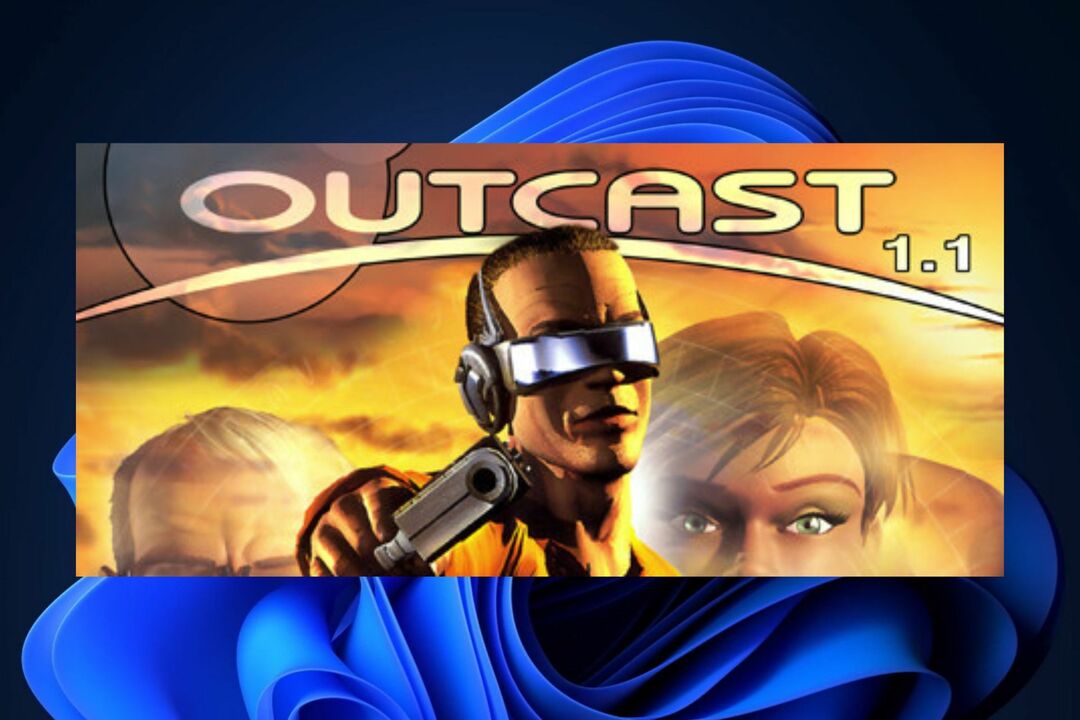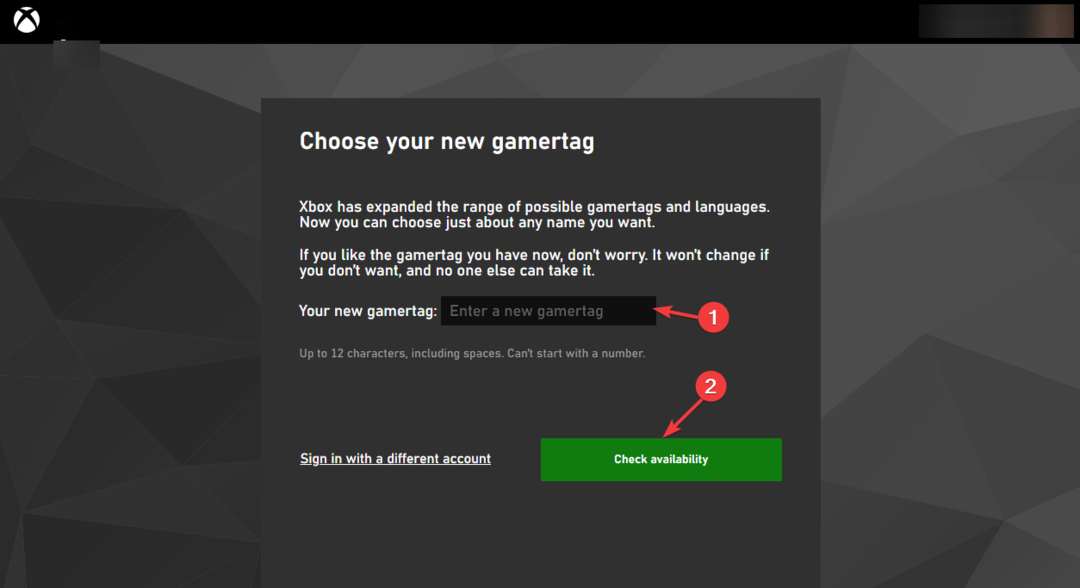Επαναφέρετε την κονσόλα Xbox ως τελευταία λύση για να διορθώσετε αυτό το πρόβλημα
- Η λειτουργία Xbox Remote Play επιτρέπει στους παίκτες να παίζουν παιχνίδια απευθείας από τις συσκευές τους χρησιμοποιώντας την κονσόλα Xbox.
- Το σφάλμα μη λειτουργίας του Xbox Remote Play ενδέχεται να προκληθεί από προβλήματα σύνδεσης δικτύου.
- Θα πρέπει επίσης να βεβαιωθείτε ότι το Remote Play υποστηρίζεται στην περιοχή σας και είναι ενεργοποιημένο στην κονσόλα παιχνιδιών σας.
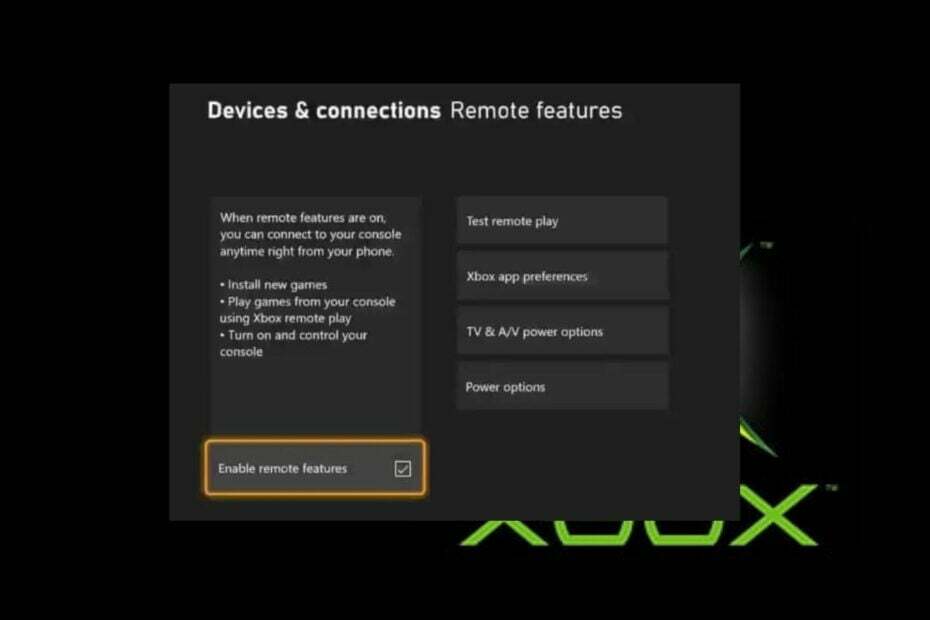
ΧΕΓΚΑΤΑΣΤΑΣΗ ΚΑΝΟΝΤΑΣ ΚΛΙΚ ΣΤΟ ΑΡΧΕΙΟ ΛΗΨΗΣ
- Κατεβάστε το Restoro PC Repair Tool που συνοδεύεται από πατενταρισμένες τεχνολογίες (διαθέσιμο δίπλωμα ευρεσιτεχνίας εδώ).
- Κάντε κλικ Εναρξη σάρωσης για να βρείτε ζητήματα των Windows που θα μπορούσαν να προκαλούν προβλήματα στον υπολογιστή.
- Κάντε κλικ Φτιάξ'τα όλα για να διορθώσετε ζητήματα που επηρεάζουν την ασφάλεια και την απόδοση του υπολογιστή σας.
- Το Restoro έχει ληφθεί από 0 αναγνώστες αυτόν τον μήνα.
ο Xbox Remote Play είναι ένα εργαλείο που επιτρέπει στους χρήστες να μεταδίδουν και να παίζουν αποτελεσματικά τα παιχνίδια Xbox στις φορητές συσκευές ή τους υπολογιστές τους, ενώ τους δίνει τον απόλυτο έλεγχο του παιχνιδιού.
Ορισμένοι από τους αναγνώστες μας αντιμετώπισαν το πρόβλημα που δεν λειτουργεί το Xbox Remote Play. Σε αυτό το άρθρο, θα επισημάνουμε τις αιτίες και τα βήματα για την απρόσκοπτη αντιμετώπιση του προβλήματος.
- Γιατί το Xbox Remote Play δεν λειτουργεί;
- Τι μπορώ να κάνω εάν το Xbox Remote Play δεν λειτουργεί;
- 1. Ενεργοποιήστε τις δυνατότητες Απομακρυσμένης αναπαραγωγής
- 2. Ενημερώστε την κονσόλα παιχνιδιών Xbox
- 3. Επαναφέρετε την κονσόλα παιχνιδιών Xbox
- 4. Επιβεβαιώστε εάν ο λογαριασμός Microsoft είναι ο ίδιος
Γιατί το Xbox Remote Play δεν λειτουργεί;
Όπως και άλλες τεχνολογίες απομακρυσμένης ροής, διάφοροι παράγοντες μπορεί να έχουν προκαλέσει τη διακοπή λειτουργίας του Xbox Remote Play. Παρακάτω είναι μερικά από αυτά?
- Κακή σύνδεση στο Διαδίκτυο – Το Xbox Remote Play χρειάζεται το Διαδίκτυο για να λειτουργήσει σωστά. Ως εκ τούτου, εάν σας η σύνδεση δικτύου δεν είναι σταθερή ή γρήγορη αρκετά, το Xbox Remote Play μπορεί να μην λειτουργεί καλά.
- Μη υποστηριζόμενη/μη συμβατή συσκευή – Οι χρήστες ενδέχεται επίσης να αντιμετωπίσουν ότι το Xbox Remote Play δεν λειτουργεί εάν η συσκευή που χρησιμοποιείται δεν υποστηρίζεται. Μπορείτε να ελέγξετε τη λίστα των υποστηριζόμενων συσκευών στον ιστότοπο του Xbox.
- Ξεπερασμένη έκδοση Xbox ή εφαρμογής – Εάν η κονσόλα Xbox σας ή το Η εφαρμογή Xbox δεν είναι ενημερωμένη, το Xbox Remote Play ενδέχεται να μην λειτουργεί σωστά.
- Προβλήματα διακομιστή – Το Xbox Remote Play δεν λειτουργεί επίσης μπορεί να ενεργοποιηθεί εάν υπάρχουν προβλήματα διακομιστή στο τέλος της Microsoft. Μπορείτε να ελέγξετε το Κατάσταση υπηρεσίας Xbox Live στον ιστότοπο του Xbox. Εάν υπάρχουν προβλήματα διακομιστή, ίσως χρειαστεί να περιμένετε μέχρι να επιλυθούν.
- Τείχος προστασίας ή λογισμικό προστασίας από ιούς που εμποδίζει τη σύνδεση – Άλλες φορές, κάποιο τείχος προστασίας ή λογισμικό ενάντια στους ιούς ενδέχεται να αποκλείσει το Xbox Remote Play. Μπορείτε να απενεργοποιήσετε προσωρινά το τείχος προστασίας ή το πρόγραμμα προστασίας από ιούς και να δείτε εάν αυτό διορθώνει το πρόβλημα.
Τώρα που γνωρίζετε ορισμένους από τους πιθανούς λόγους για τους οποίους το σφάλμα Xbox Remote Play δεν λειτουργεί, ας προχωρήσουμε στο πώς μπορείτε να διορθώσετε το πρόβλημα.
Τι μπορώ να κάνω εάν το Xbox Remote Play δεν λειτουργεί;
Ακριβώς πριν εφαρμόσετε σύνθετες ρυθμίσεις αντιμετώπισης προβλημάτων ή ρυθμίσεις, θα πρέπει να εξετάσετε το ενδεχόμενο να εκτελέσετε τους ακόλουθους προκαταρκτικούς ελέγχους:
- Κάντε επανεκκίνηση του Xbox και του δρομολογητή σας.
- Βεβαιωθείτε ότι είστε σωστά συνδεδεμένοι στο Διαδίκτυο.
- Επικοινωνία Υποστήριξη Xbox.
- Επιβεβαιώστε εάν η συσκευή σας υποστηρίζεται από το Xbox Remote Play ή δοκιμάστε με διαφορετική συσκευή.
- Προσθέστε μια εξαίρεση για το Xbox Remote Play στο τείχος προστασίας ή στο λογισμικό προστασίας από ιούς.
- Ενημερώστε την εφαρμογή Xbox και Xbox στην πιο πρόσφατη έκδοση.
Αφού εκτελέσετε τους παραπάνω ελέγχους και το πρόβλημα παραμένει, μπορείτε να προχωρήσετε σε οποιαδήποτε από τις προηγμένες λύσεις που παρέχονται παρακάτω.
1. Ενεργοποιήστε τις δυνατότητες Απομακρυσμένης αναπαραγωγής
- Πάτα το Κουμπί Xbox να ανοίξει το Οδηγός.
- Πλοηγηθείτε στο Προφίλ & σύστημα και επιλέξτε Ρυθμίσεις.

- Παω σε Συσκευές και συνδέσεις και επιλέξτε Απομακρυσμένα χαρακτηριστικά.

- Επιλέξτε το πλαίσιο με το Απομακρυσμένα χαρακτηριστικά για να ενεργοποιήσετε τις δυνατότητες. Εάν ήταν ενεργοποιημένο, απενεργοποιήστε το και ενεργοποιήστε το Xbox σας.
- Στη συνέχεια, επαναλάβετε τα βήματα για να ενεργοποιήσετε ξανά τις δυνατότητες του Remote.
Εάν το Xbox Remote Play δεν λειτουργεί, μπορείτε να απενεργοποιήσετε και να ενεργοποιήσετε ξανά τις δυνατότητες Απομακρυσμένης αναπαραγωγής και να δείτε εάν αυτό διορθώνει το σφάλμα.
2. Ενημερώστε την κονσόλα παιχνιδιών Xbox
- Πάτα το Κουμπί Xbox να ανοίξει το Οδηγός.
- Τώρα, επιλέξτε Προφίλ και Σύστημα και κάντε κλικ στο Ρυθμίσεις.

- Κάντε κλικ στο Σύστημα, και τελικά Ενημερώσεις. Εάν υπάρχει διαθέσιμη ενημέρωση, θα δείτε το Διαθέσιμη ενημέρωση κονσόλας επιλογή.

- Κάντε κλικ σε αυτό για λήψη και εγκατάσταση της ενημέρωσης.
Οι ενημερώσεις είναι απαραίτητες για τη σωστή λειτουργία της κονσόλας παιχνιδιών Xbox. Ελέγξτε για διαθέσιμες ενημερώσεις και εγκαταστήστε τις.
3. Επαναφέρετε την κονσόλα παιχνιδιών Xbox
- Πάτα το Κουμπί Xbox να ανοίξει το Οδηγός.
- Τώρα, επιλέξτε Προφίλ και Σύστημα και κάντε κλικ στο Ρυθμίσεις.

- Επιλέγω Σύστημα και κάντε κλικ στο Πληροφορίες κονσόλας.
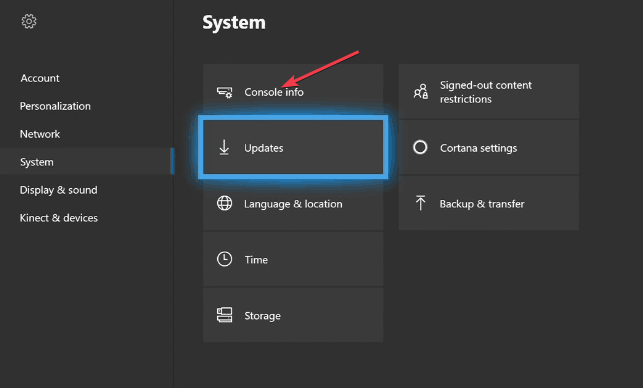
- Τώρα, κάντε κλικ στο Επαναφορά κονσόλας και επιλέξτε κάποιο από τα δύο: Επαναφέρετε και αφαιρέστε τα πάντα, Επαναφορά και διατήρηση των παιχνιδιών και των εφαρμογών μου.

Εάν επιλέξετε την πρώτη επιλογή, όλα τα δεδομένα σας θα διαγραφούν. Επιλέγοντας τη δεύτερη επιλογή, θα επαναφέρει την κονσόλα παιχνιδιών Xbox και θα διατηρήσει τα δεδομένα σας.
- avformat-55.dll: Τι είναι και πώς να διορθώσετε τα λάθη του
- Το Qt5Gui.dll λείπει: Πώς να το διορθώσετε ή να το κατεβάσετε ξανά
4. Επιβεβαιώστε εάν ο λογαριασμός Microsoft είναι ο ίδιος
Για να λειτουργούν αποτελεσματικά όλες οι υπηρεσίες Xbox, απαιτούν λογαριασμό Microsoft. Επομένως, βεβαιωθείτε ότι συνδέεστε χρησιμοποιώντας τον ίδιο λογαριασμό Microsoft και στις δύο συσκευές. Μέχρι να χρησιμοποιήσετε τον ίδιο λογαριασμό, η λειτουργία Remote Play δεν θα λειτουργήσει.
Και αυτό είναι το πώς να διορθώσετε το σφάλμα Xbox Remote Play που δεν λειτουργεί.
Ομοίως, εάν σας Η γραμμή παιχνιδιών Xbox δεν λειτουργεί, μπορείτε να προχωρήσετε στις 8 επιβεβαιωμένες επιδιορθώσεις για να εφαρμόσετε.
Εάν έχετε οποιεσδήποτε ερωτήσεις ή προτάσεις ή κάποια άλλη μέθοδο που σας βοήθησε για την επίλυση αυτού του προβλήματος, κοινοποιήστε τα χρησιμοποιώντας την παρακάτω ενότητα σχολίων.
Έχετε ακόμα προβλήματα; Διορθώστε τα με αυτό το εργαλείο:
ΕΥΓΕΝΙΚΗ ΧΟΡΗΓΙΑ
Εάν οι παραπάνω συμβουλές δεν έχουν λύσει το πρόβλημά σας, ο υπολογιστής σας ενδέχεται να αντιμετωπίσει βαθύτερα προβλήματα με τα Windows. Συνιστούμε λήψη αυτού του εργαλείου επισκευής υπολογιστή (αξιολογήθηκε Εξαιρετικά στο TrustPilot.com) για να τους αντιμετωπίσετε εύκολα. Μετά την εγκατάσταση, απλώς κάντε κλικ στο Εναρξη σάρωσης κουμπί και μετά πατήστε το Φτιάξ'τα όλα.